¶ Saisie des absences
Il y a 2 types d’absences. L’agent possède un solde de congés qu’il doit utiliser dans l’année civile ou sur une période de 12 mois. Les congés (y compris les RTT et le CET qui augmentent le solde de congés) constituent donc des absences prévues à l’avance. Elles n’ont pas d’impact sur la gestion du temps de travail elle-même, uniquement la planification des activités.
Et il y a les absences imprévues (on ne peut pas les anticiper ni les planifier à l’avance) : elles vont réduire le temps de travail de l’agent et auront un impact immédiat sur les activités programmées (et donc sur le planning des services).
Le module d’absence permet de (suivant les droits accordés par l’administrateur de l’application) :
- Déclarer des absences (prévues ou non)
- Valider ces absences
- Consulter (et modifier) le solde de congés de l’agent
¶ Consulter le solde de congés
Pour consulter le solde de congés d’un agent, il suffit de se rendre dans la vue de même nom (à condition d’avoir les droits suffisants) :
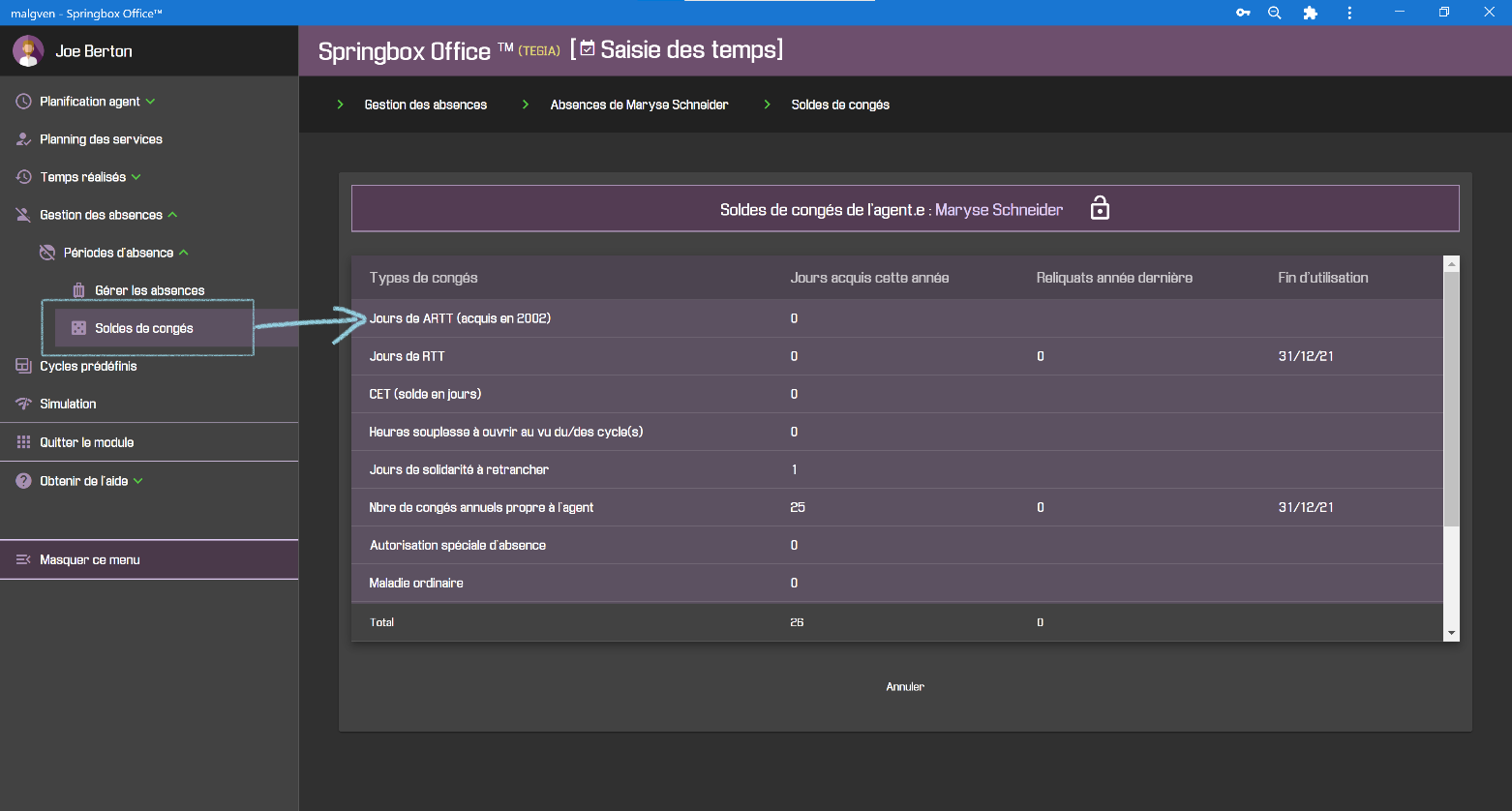
On voit ici que l’agente « Maryse Schneider » possède actuellement 25 jours de congés.
¶ Affichage de la journée de solidarité
La journée de solidarité est affichée avec la mention "- 1 RTT" (si l'agent possède des RTT) ou "- 7 heures" (le cas échéant). En effet, dans le 1er cas, le solde de RTT se voit retrancher 1 jour que l'agent ne pourra pas poser.
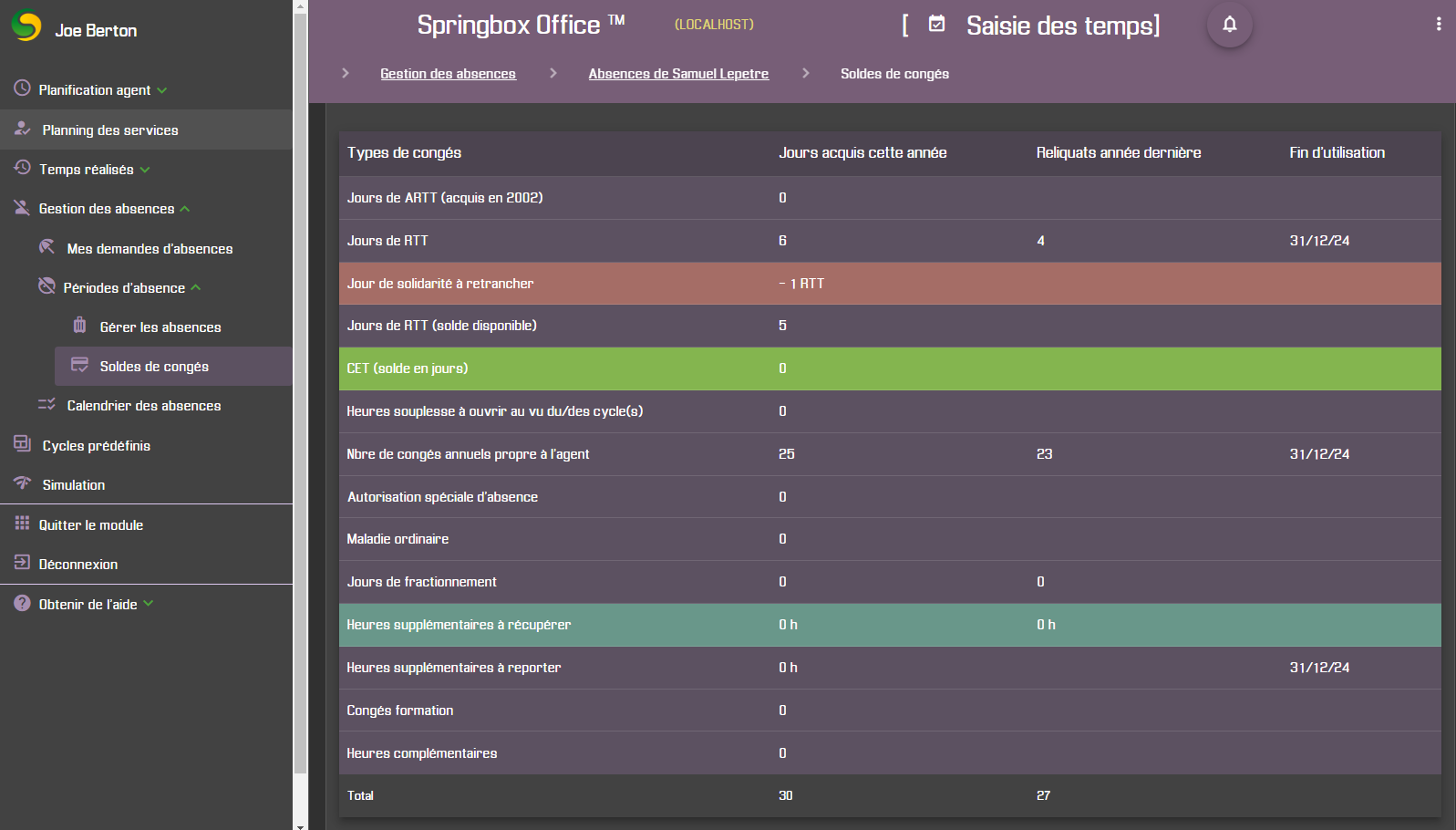
¶ Modifier le solde de congés
Pour modifier le solde de congés d’un agent à partir de la vue précédente, il suffit de cliquer sur la ligne où apparait le solde. Une fenêtre de dialogue apparait :
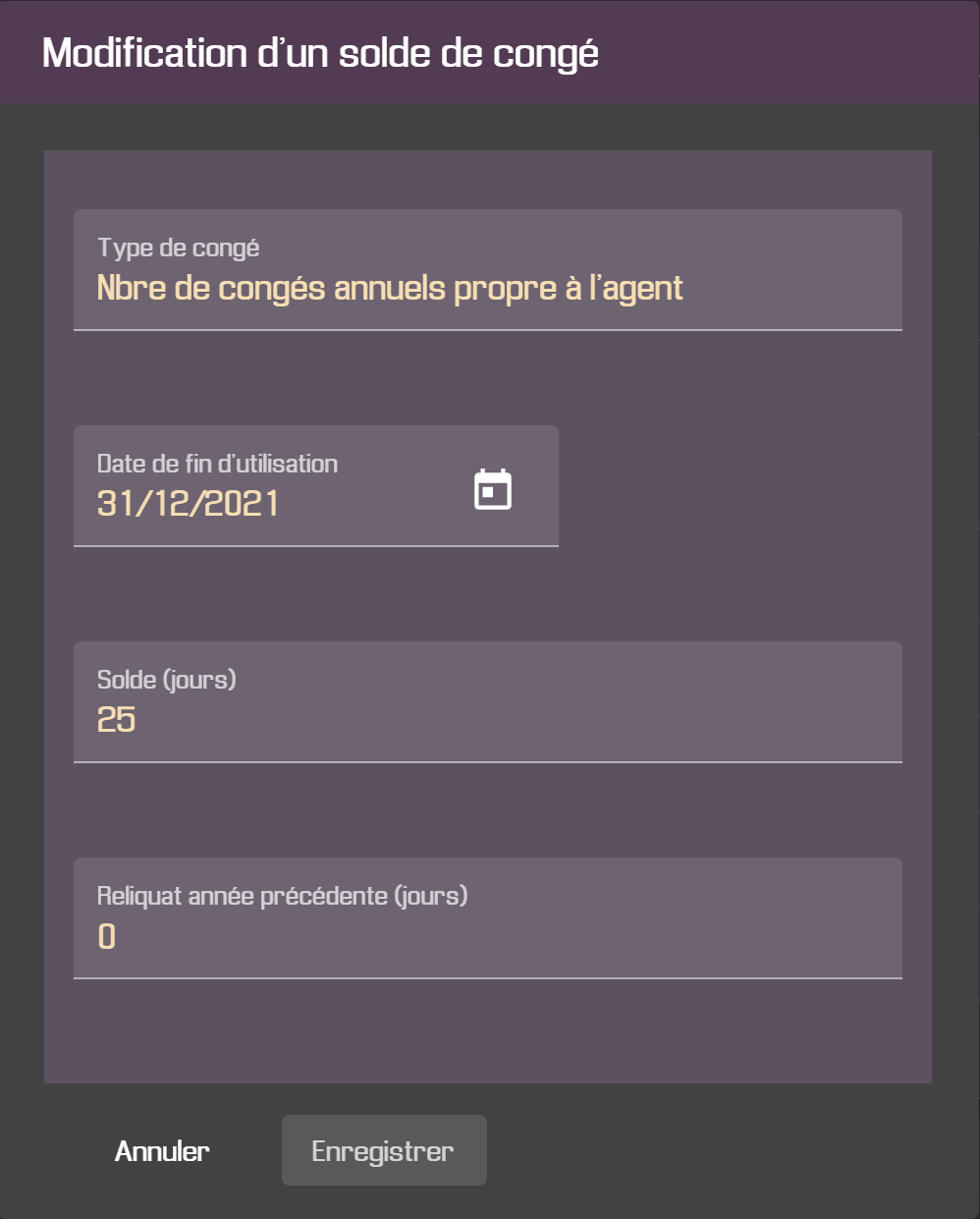
Nous allons changer la valeur (par exemple : 30) et cliquer sur Enregistrer.
Le solde a été mis à jour, l’agente possède désormais 30 jours de congés sur l’année civile :
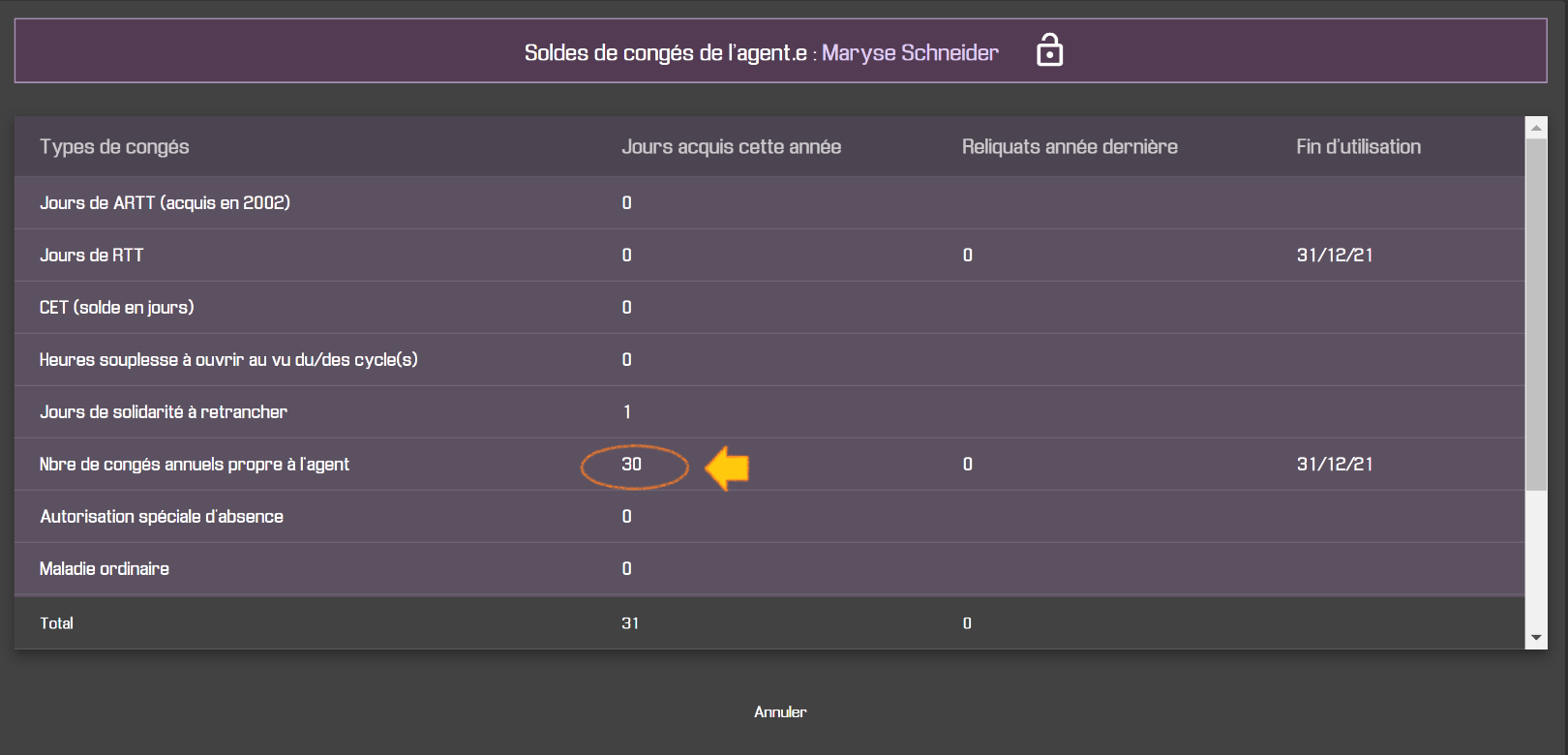
¶ Report des heures supplémentaires d’une année à l’autre
Il est possible de reporter des heures supplémentaires du solde applicable sur l’année en cours vers le solde qui sera applicable sur l’année suivante. Il est même possible de récupérer le solde disponible de l’année précédente.
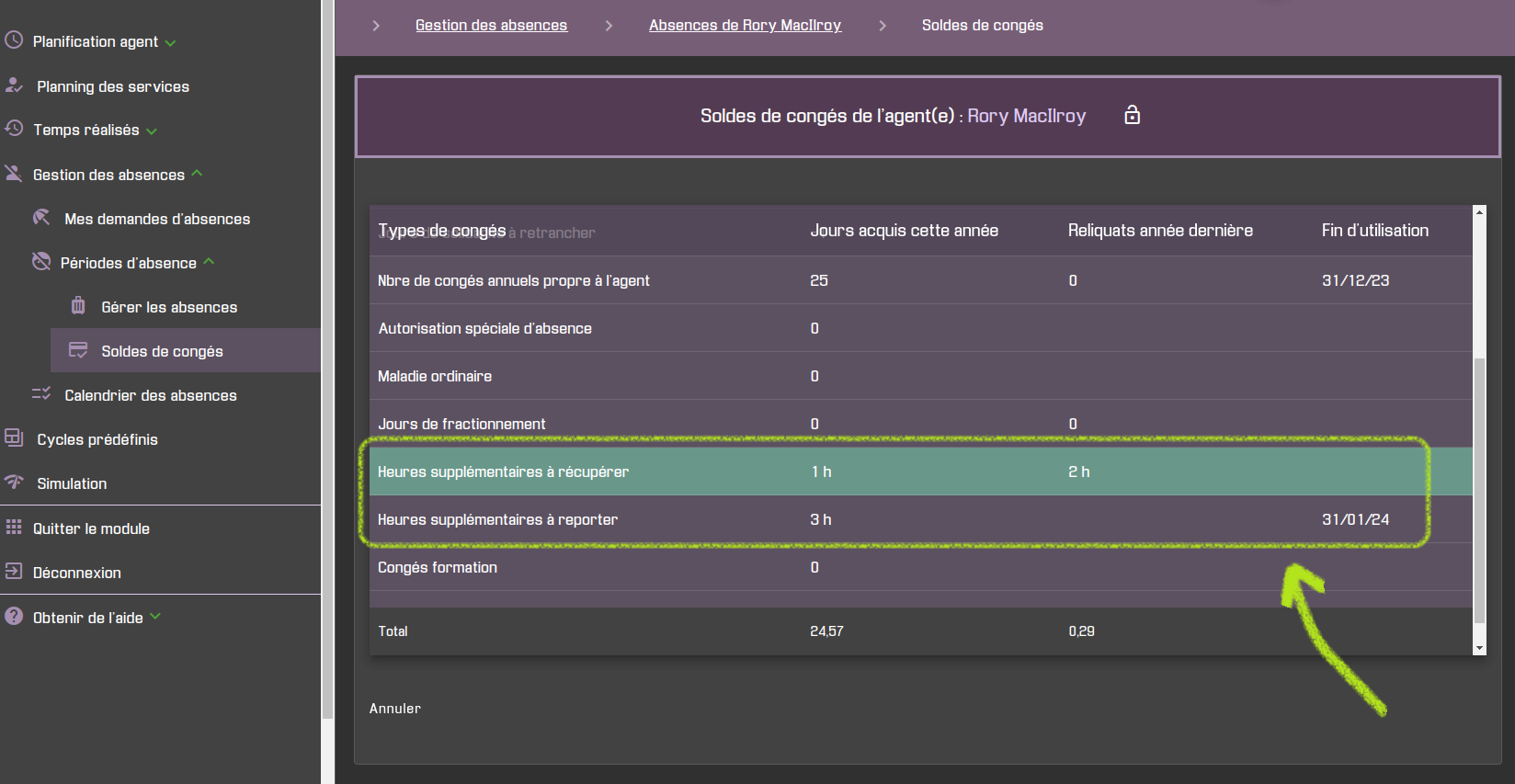
-
Pour reporter sur l’année suivante, il faut cliquer sur le type «
Heures supplémentaires à reporter» et modifier en augmentant le champ «Jours acquis cette année» (attention, en réalité, ce sont des heures qui sont reportées). -
Pour récupérer le solde de l’année précédente, il faut cliquer sur le type «
Heures supplémentaires à récupérer» et modifier en augmentant le champ «Reliquats année dernière» (en heures).
¶ Transfert des jours de congés sur le CET
Il est possible de transférer des jours de congés (non consommés) à partir du solde applicable sur l’année en cours vers le solde du compte CET.
- En début d’année, le solde est disponible dans le reliquat des congés.
- En fin d’année, le solde transférable est disponible dans les soldes de l’année courante.
Les types congés transférables sont les congés annuels, les RTT, les jours de fractionnement et le compte des heures supplémentaires (non récupérées).
Pour effectuer l’opération, il suffit de cliquer sur la ligne « CET » dans la liste des soldes de congés :
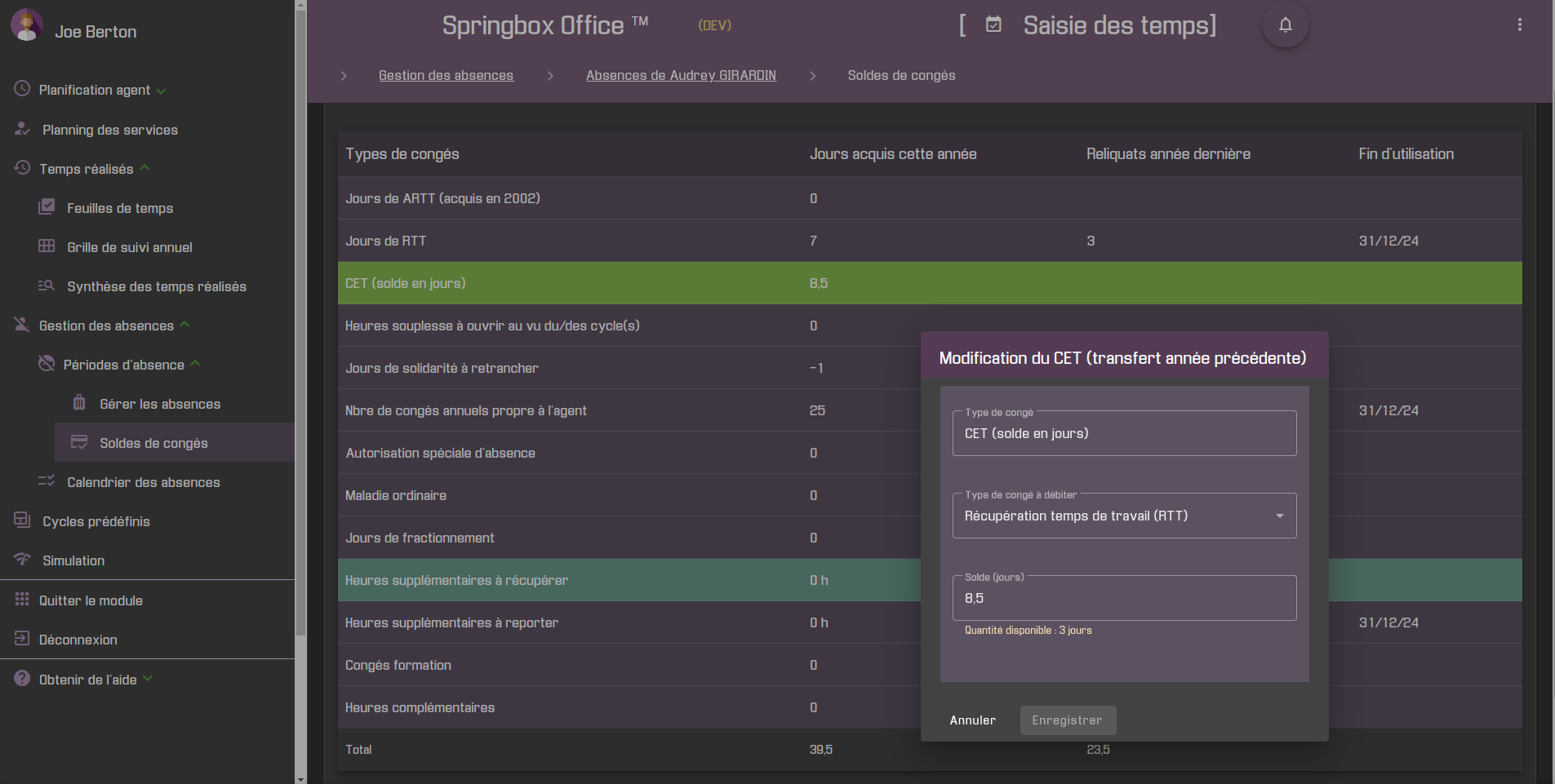
Il est indispensable de disposer des droits suffisants pour modifier le compte CET.
Attention, c’est une opération irréversible. Pour y remédier, il faudra donc s’adresser à votre contact support ou ouvrir un ticket.
¶ Poser des jours de congé pour ses agents
Nous allons faire une demande de congés. Pour cela, il faut cliquer sur la fonction « Gérer les absences » du sous-menu « Périodes d’absence » dans le volet de navigation à gauche (1) et sélectionner l’agent concerné (2) :
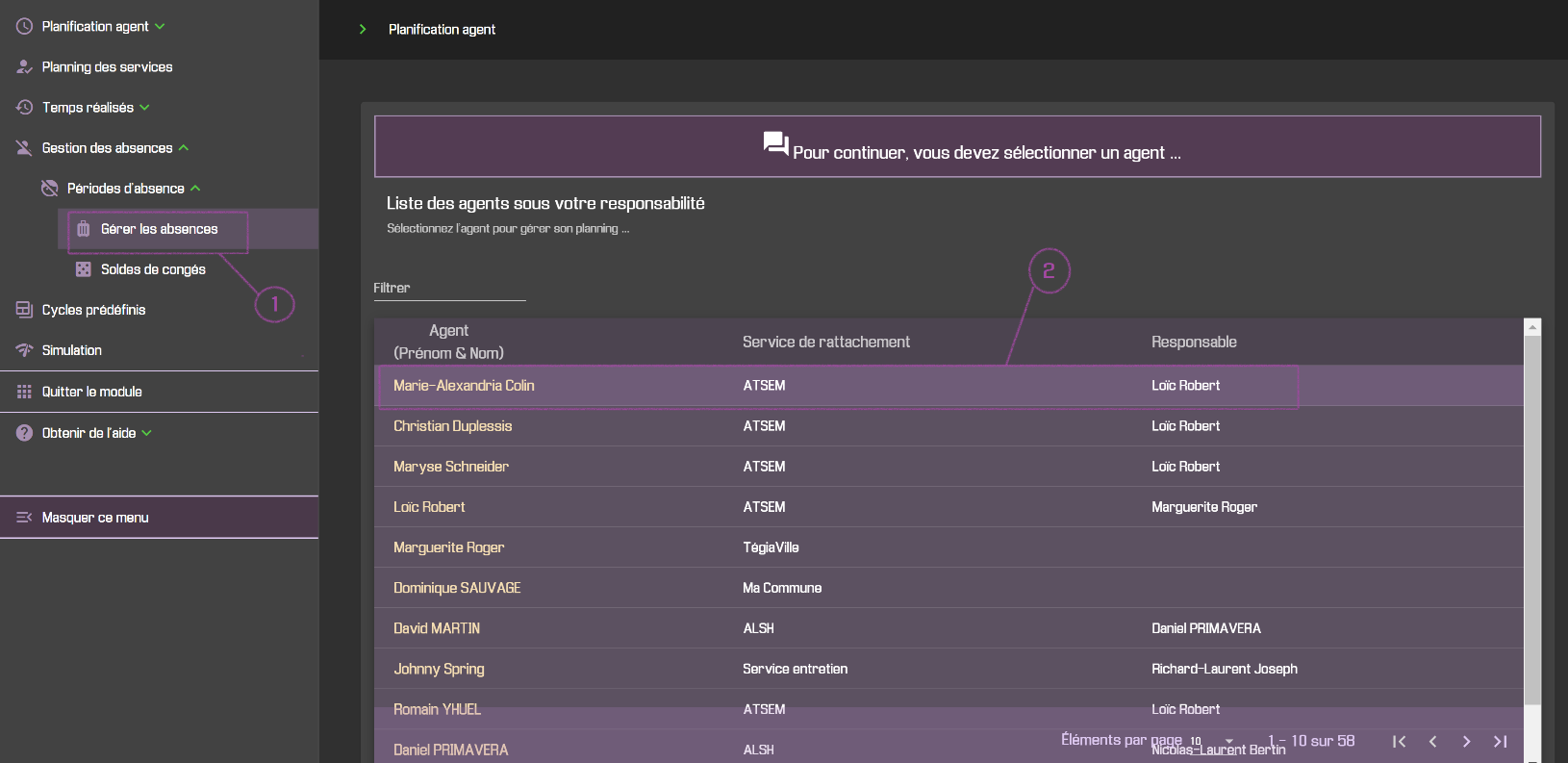
Nous arrivons donc à la vue suivante (liste des absences de l’agent) :
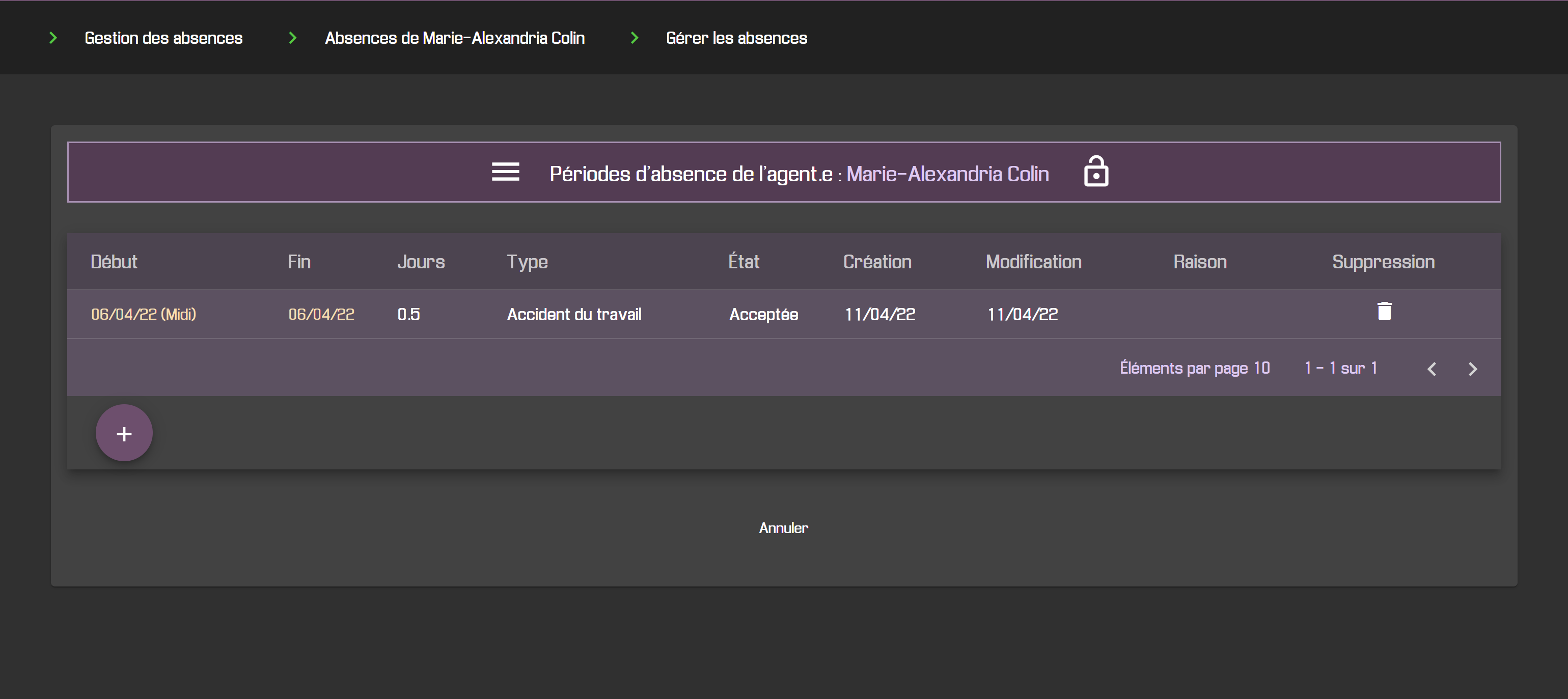
Ici, une absence (non prévue) avait déjà été déclarée. On va rajouter un congé de 2 jours. Pour cela, il faut cliquer sur le « + » en bas à gauche. La fenêtre suivante apparaît :
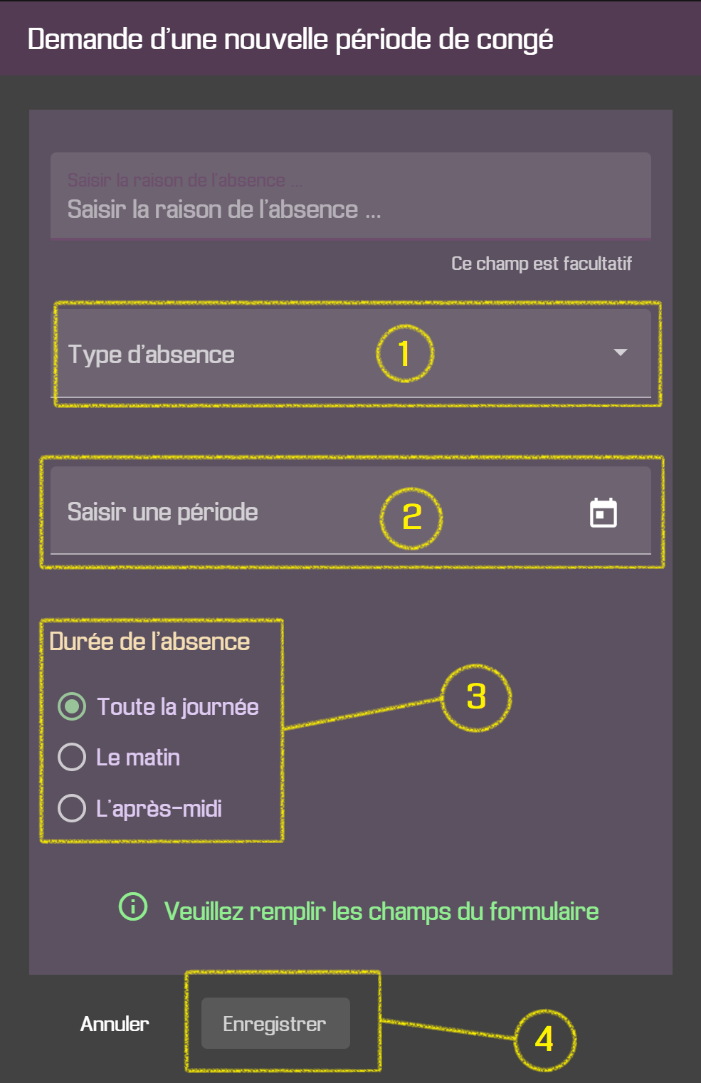
(1) On peut déclarer 12 types d’absence. Ici, on va choisir « Congés payés »
(2) Pour saisir la période, on peut saisir une seule journée (qui peut être complète ou incomplète). Ici, on va choisir une période de 2 jours.
(3) La durée de l’absence dépend de la période saisie (un ou plusieurs jours). Les cas possibles affichés ici correspondent à un congé s’étalant sur une seule journée. Comme on pose 2 jours, les choix suivants s’affichent (qu’on n’utilisera pas dans notre exemple) :
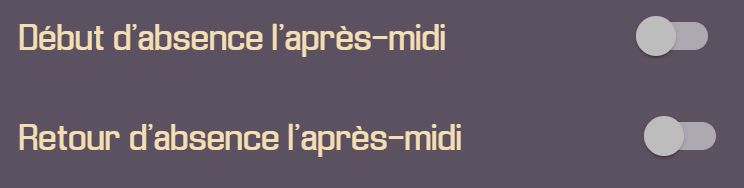
(4) Cliquer sur Enregistrer pour terminer
Attention, si le réservoir du nombre de jours de congés (pour certains types de congés) est insuffisant, un message d’erreur est affiché lors de la validation :
Une fois enregistrée, la demande de congés apparaît dans la liste des absences :
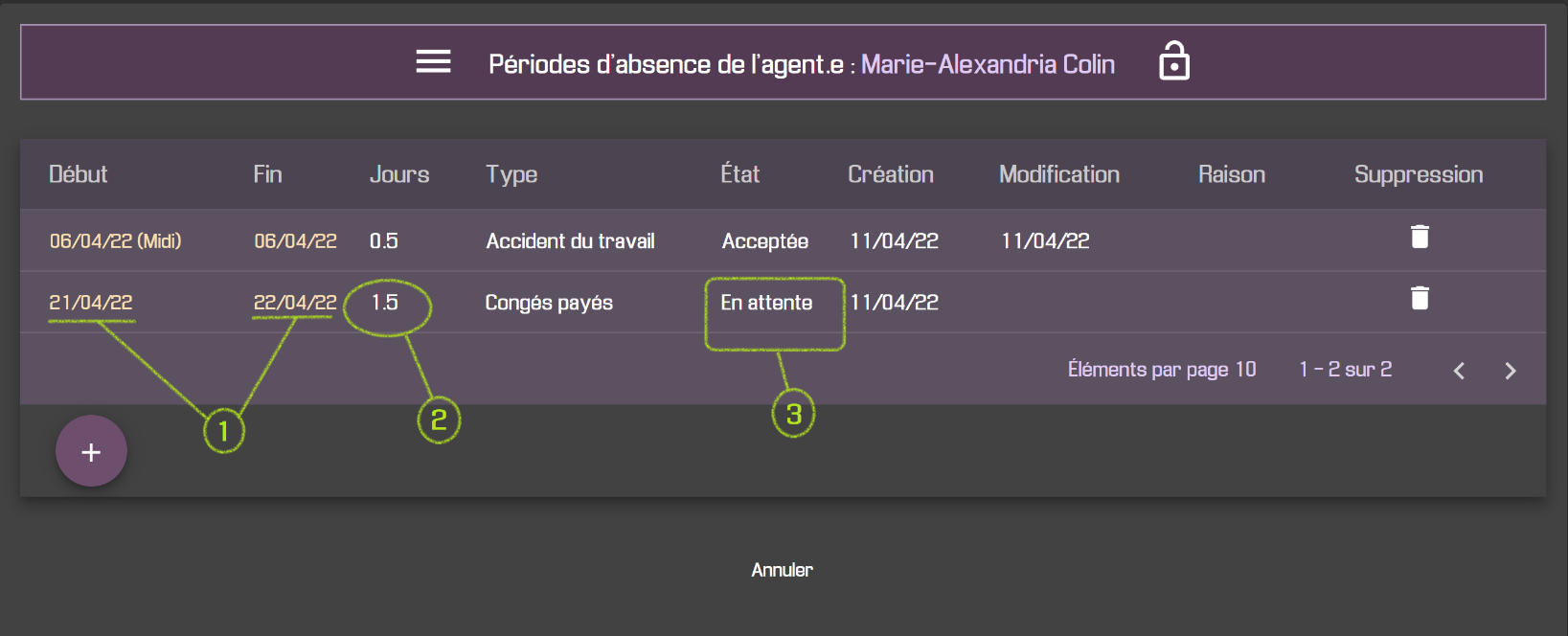
(1) Dates de début et de fin de l’absence (saisies par l’utilisateur)
(2) Nombre de jours d’absence comptabilisés (après déductions)
(3) La demande de congés (ou la déclaration d’absence) est mise en attente. Elle doit être « validée » (ou rejetée) pour être considérée comme définitive et donc être comptabilisée réellement.
Lorsqu’on déclare une période d’absence (en nombre de jours ou demi-journées), les déductions suivantes s’opèrent pour comptabiliser le nombre de jours d’absence :
- On retire les journées ou demi-journées non travaillées d’après le cycle qui s’applique
- On retire les jours fériés non travaillés
- On retire les périodes d’absences déjà existante chez l’agent
La précision du nombre de jours d’absence est à la demi-journée près.
Cette demande de congé pourra être modifiée à tout moment en cliquant simplement dessus, du moment qu’elle est en attente. Une fois validée ou rejetée, elle ne peut plus être modifiée.
Elle peut être supprimée en cliquant sur la «poubelle» à droite de la demande (ou en faisant un «clic-droit» avec la souris sur la demande).
Pour que les week-end (ou les jours « non-travaillés ») soient pris en compte dans le décompte des jours posés, l’agent doit être planifié sur un cycle de travail sur la même période.
¶ Poser des heures supplémentaires combinées avec une autre absence
Le même jour, il est possible de poser 2 types d’absence en même temps.
Par exemple, combiner :
- Une demi-journée de congés annuels
- Des heures supplémentaires (par exemple, 3,5 heures pour être absent toute la journée), sous réserve que l’agent ait un solde positif d’heures supplémentaires à récupérer
Dans l’application, cela correspond à 2 demandes séparées qu’il faudra approuver séparément :
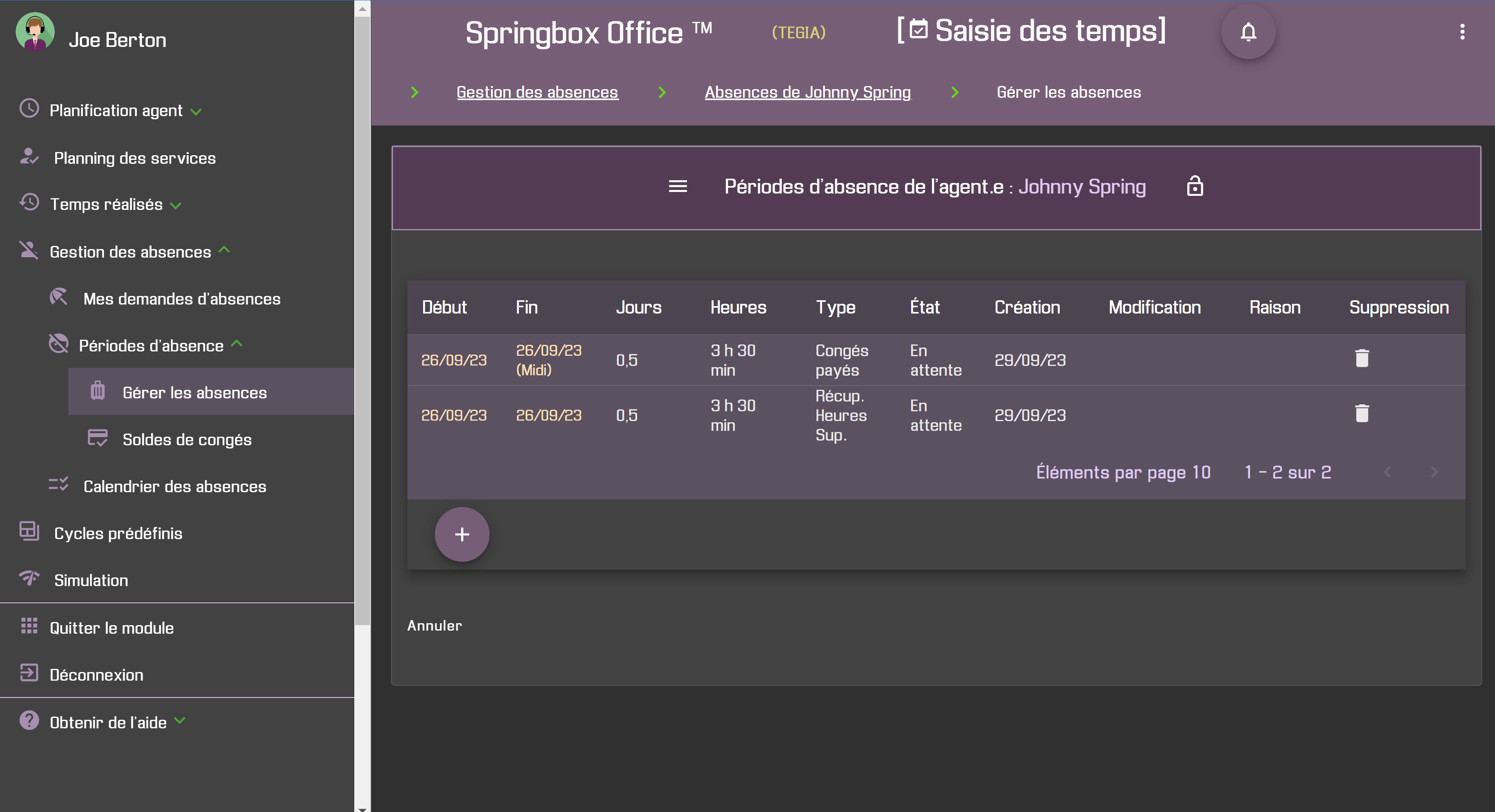
Pour la demande de récupération d’heures supplémentaires, il faut préciser la date et le nombre d’heures à poser :
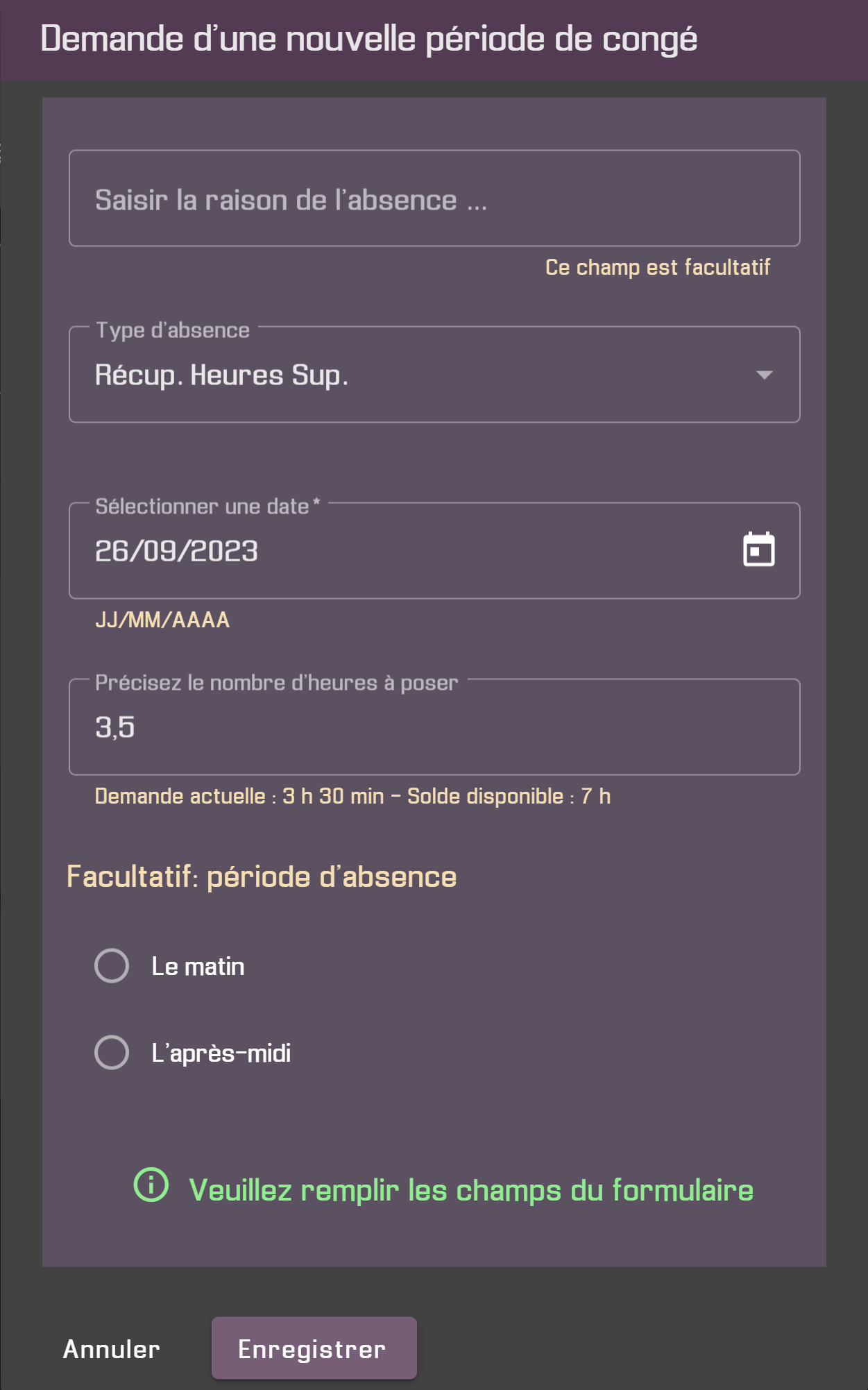
¶ Heures de travail impactées par les absences
La colonne « Heures impactées » affiche les heures de travail qui ne seront pas exécutées dû à l’absence de l’agent :
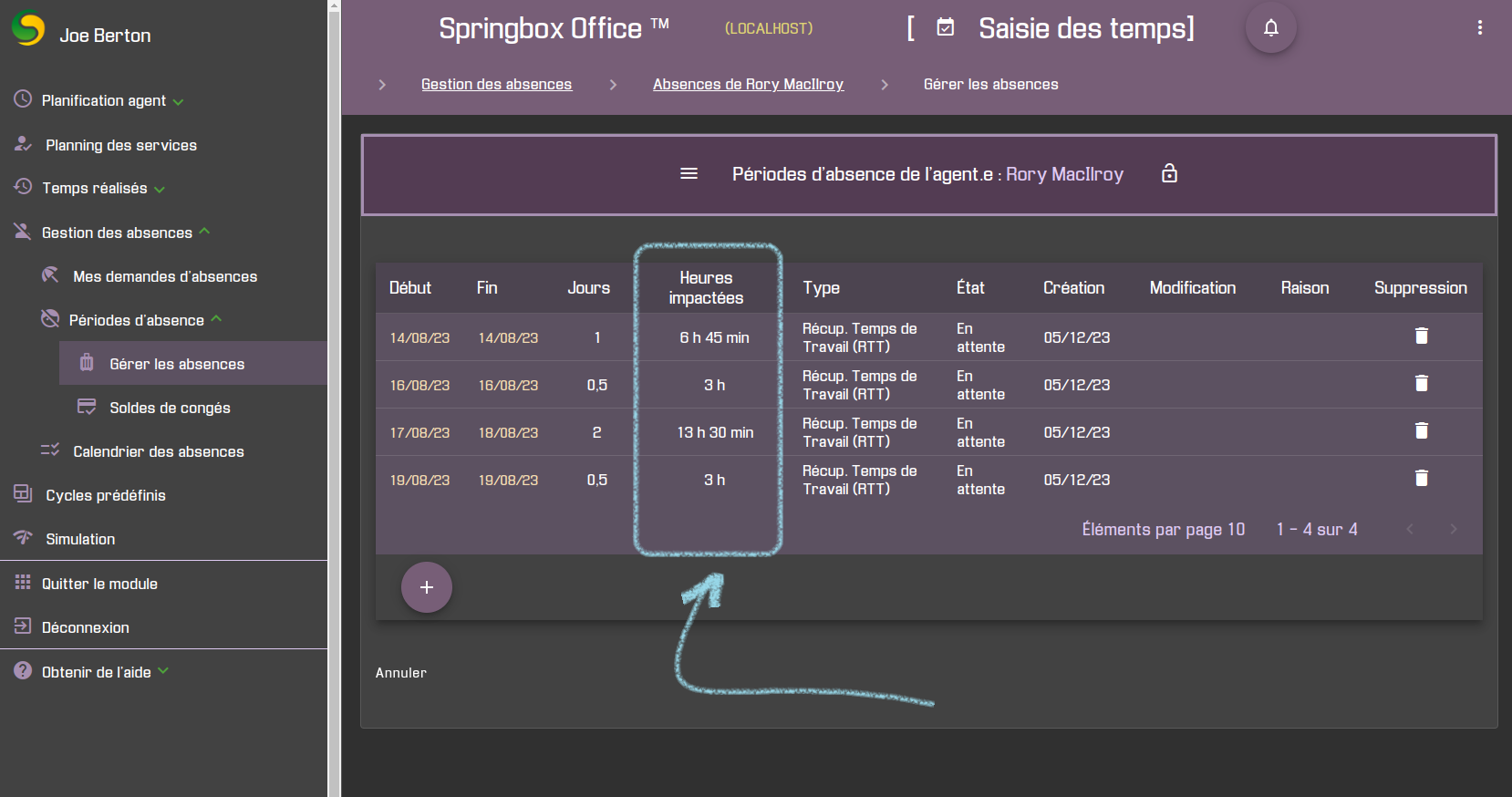
Attention, la valeur affichée est une estimation si l’agent n’a pas (encore) été planifié sur un cycle (pendant la période d’absence) ou si le cycle planifié est « atypique » (horaires fragmentés avec plusieurs pauses). Dans tous les autres cas, il s’agit d’une mesure précise.
¶ Permettre aux agents de faire eux-mêmes leurs demandes d’absence
Il est possible de donner la possibilité à l’agent de faire eux-mêmes leurs demandes d’absence. L’administrateur de l’application doit alors lui assigner les droits utilisateur « Demandes d’absence » dans le module « Paramètres » :
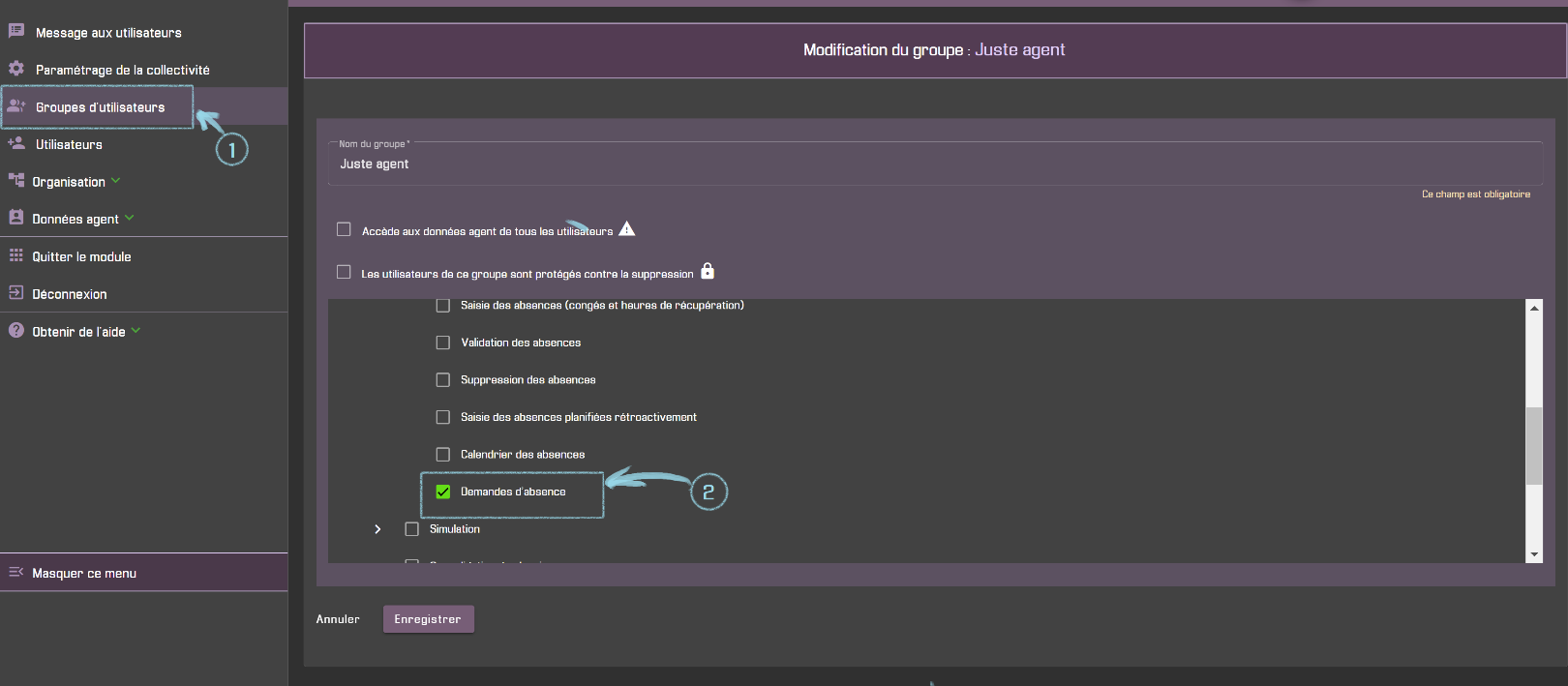
(1) Dans le module fonctionnel « Paramètres », cliquer sur « Groupe d’utilisateurs » dans le menu du volet à gauche et sélectionner le groupe d’utilisateurs auquel appartient l’agent
(2) Cocher la case en face du libellé « Demandes d’absence » situé dans l’arborescence « Saisie des temps » → « Gestion des absences »
La fonctionnalité sera alors activée pour tous les utilisateurs du groupe.
Pour y accéder, l’agent devra se connecter à son compte, et cliquer sur le module fonctionnel « Portail agent » :
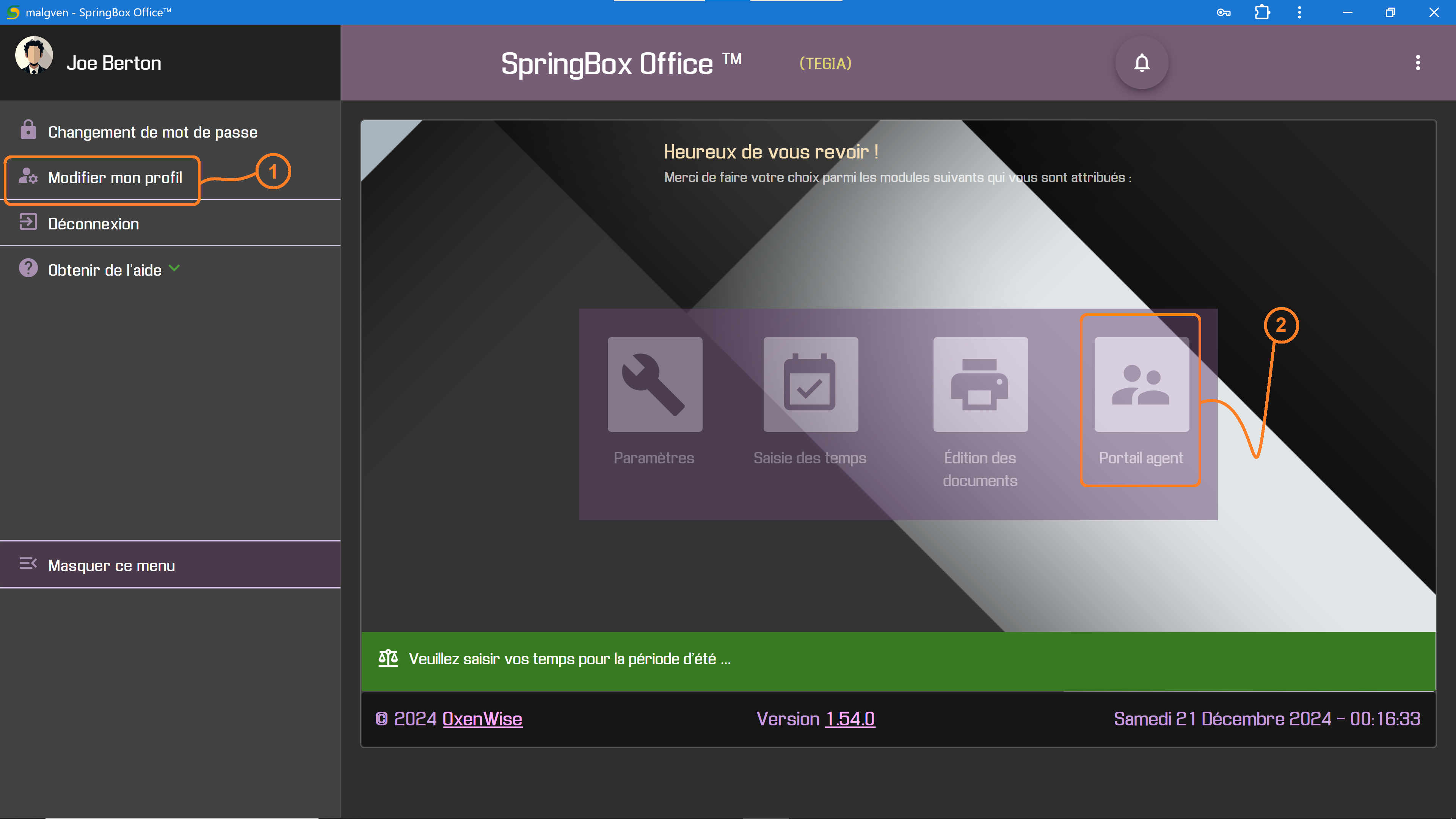
(1) L’agent peut modifier son profil en précisant une adresse e-mail pour les notifications par courriel (lorsque son responsable hiérarchique aura validé ou rejeté ses demandes)
(2) Pour accéder à la vue des demandes d’absence, il faut cliquer sur l’icône « Portail agent » présent dans l’espace de travail
La fonctionnalité « Demandes d’absence » apparait dans le volet à gauche et l’agent peut donc cliquer dessus pour faire apparaitre la vue correspondante. L’agent peut alors suivre ses demandes ou rajouter une nouvelle demande.
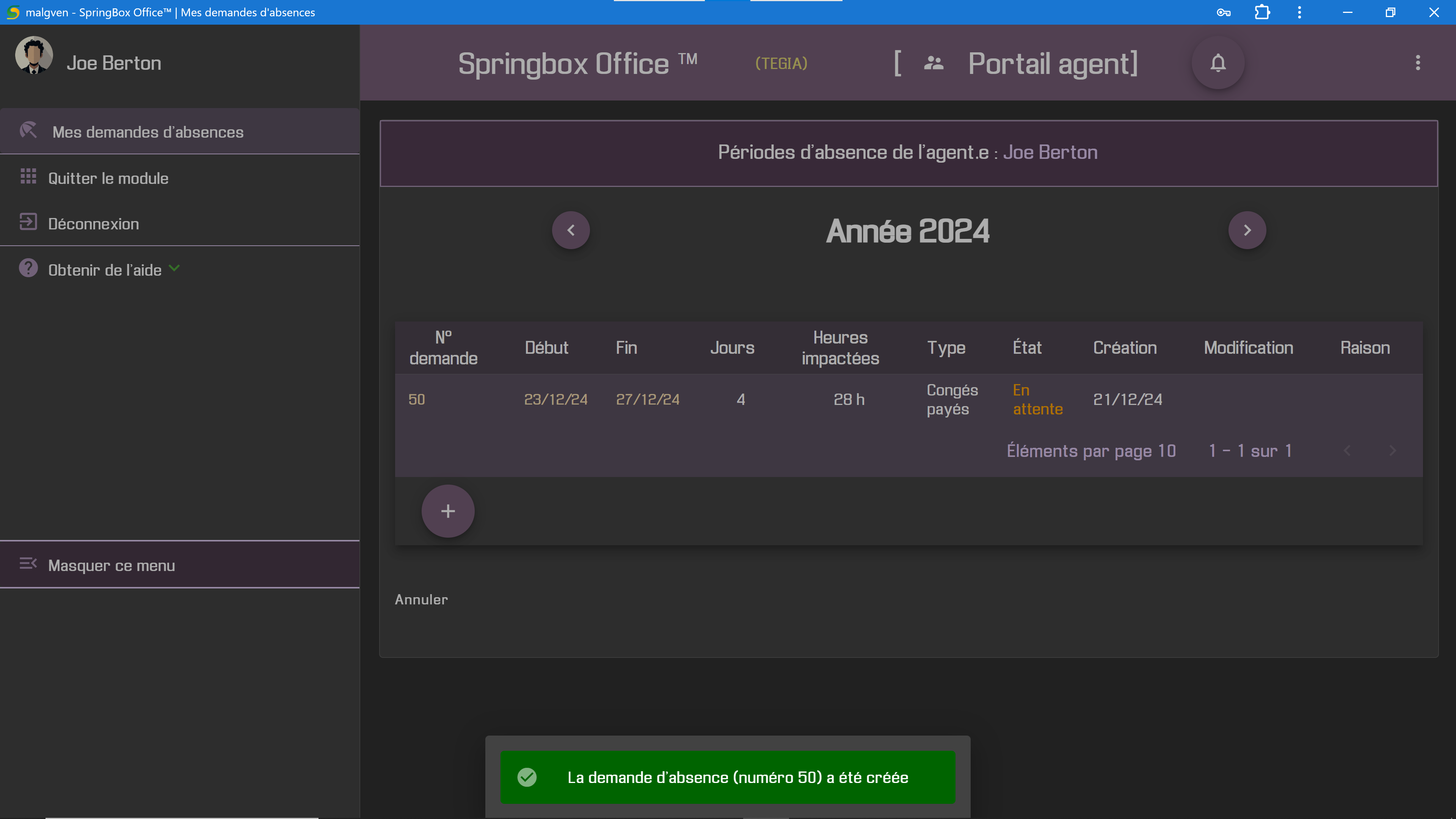
¶ Notification des demandes d’absence
Lorsqu’un agent fait une demande d’absence pour lui-même, devant être validé par son responsable et/ou un agent administratif, une notification (dans l’application et par courriel) est envoyée aux opérateurs habilités à valider cette demande.
Cela se fait en fonction du paramétrage effectué dans l’application (catégorie « absences »). Voir la partie « administration » pour plus de détail.
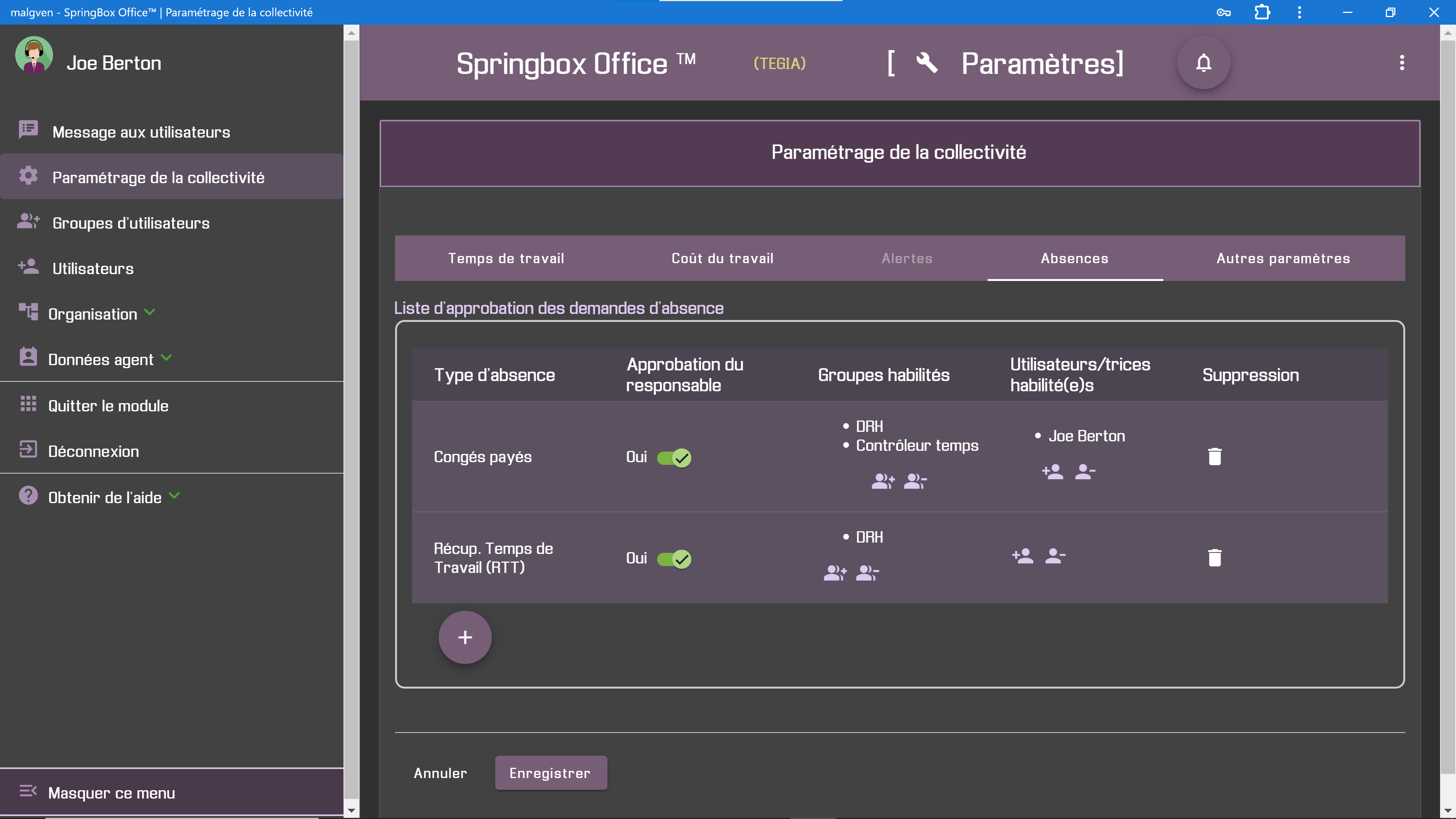
Il est possible, grâce aux pictogrammes « Copier » et « Coller » de copier des listes de groupes d’utilisateurs ou d’utilisateurs d’un type d’absence vers un autre :
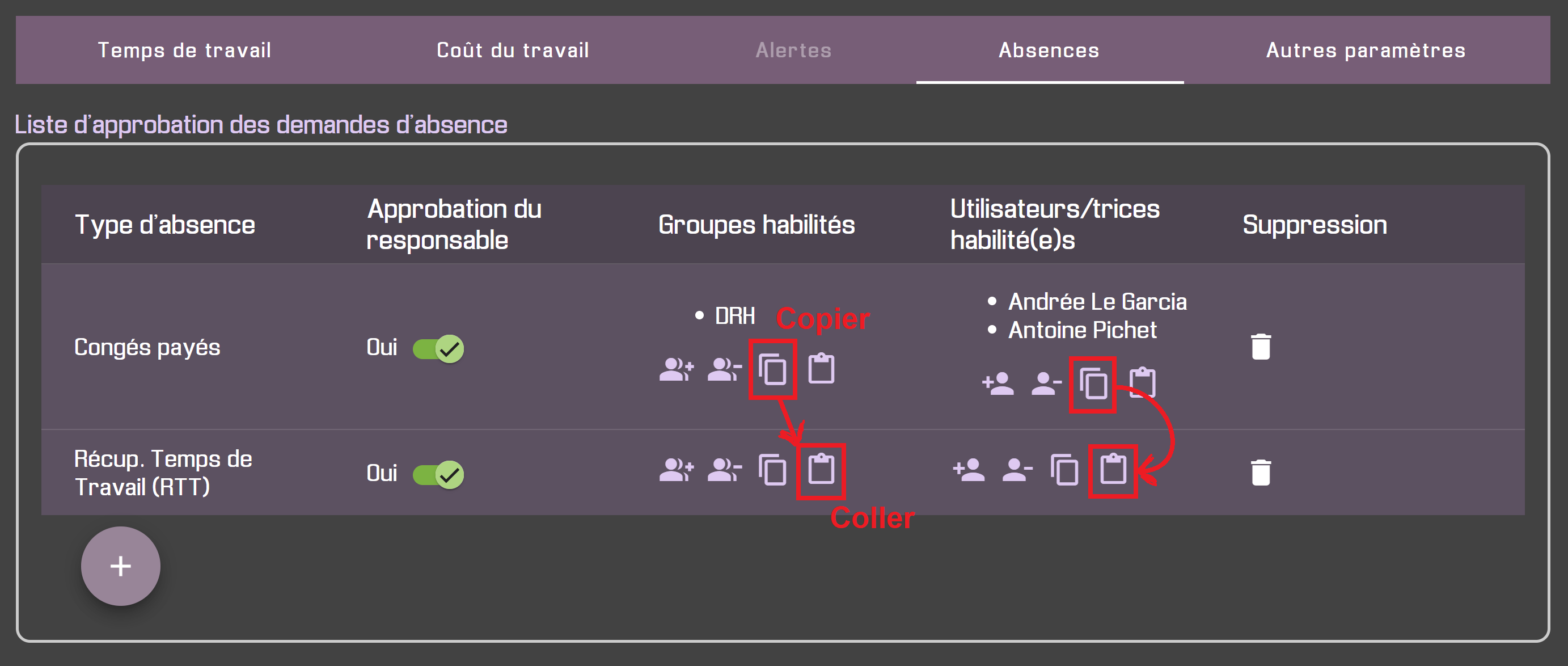
Pour qu’un agent puisse recevoir des notifications par courriel, il doit renseigner son adresse e-mail dans son profil utilisateur :
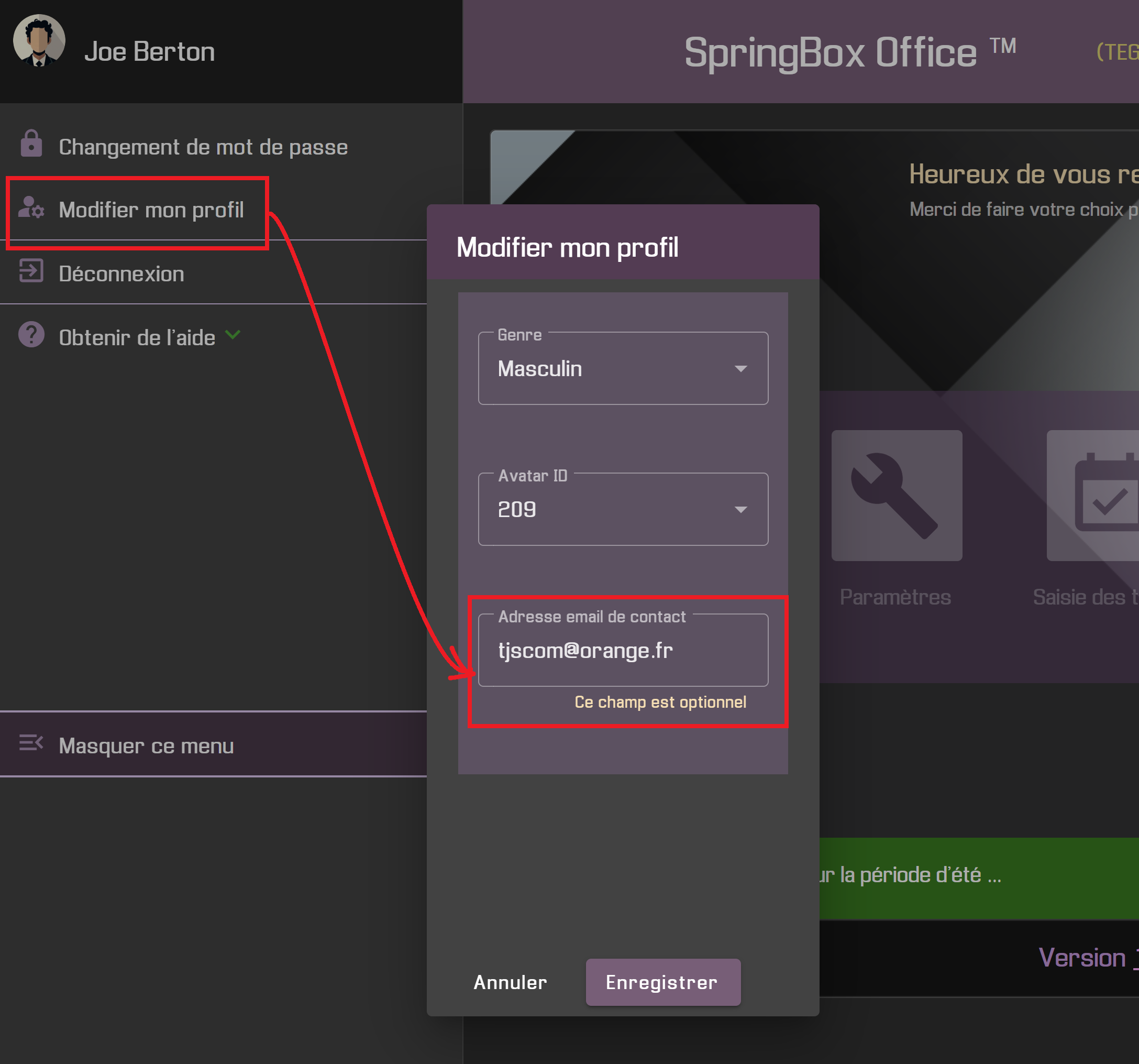
Le système envoie également des notifications par courriel vers le service de l’agent. Il faut pour cela renseigner jusqu’à 5 adresses e-mail (maximum) lorsqu’on édite un service (dans le module « Paramètres ») :
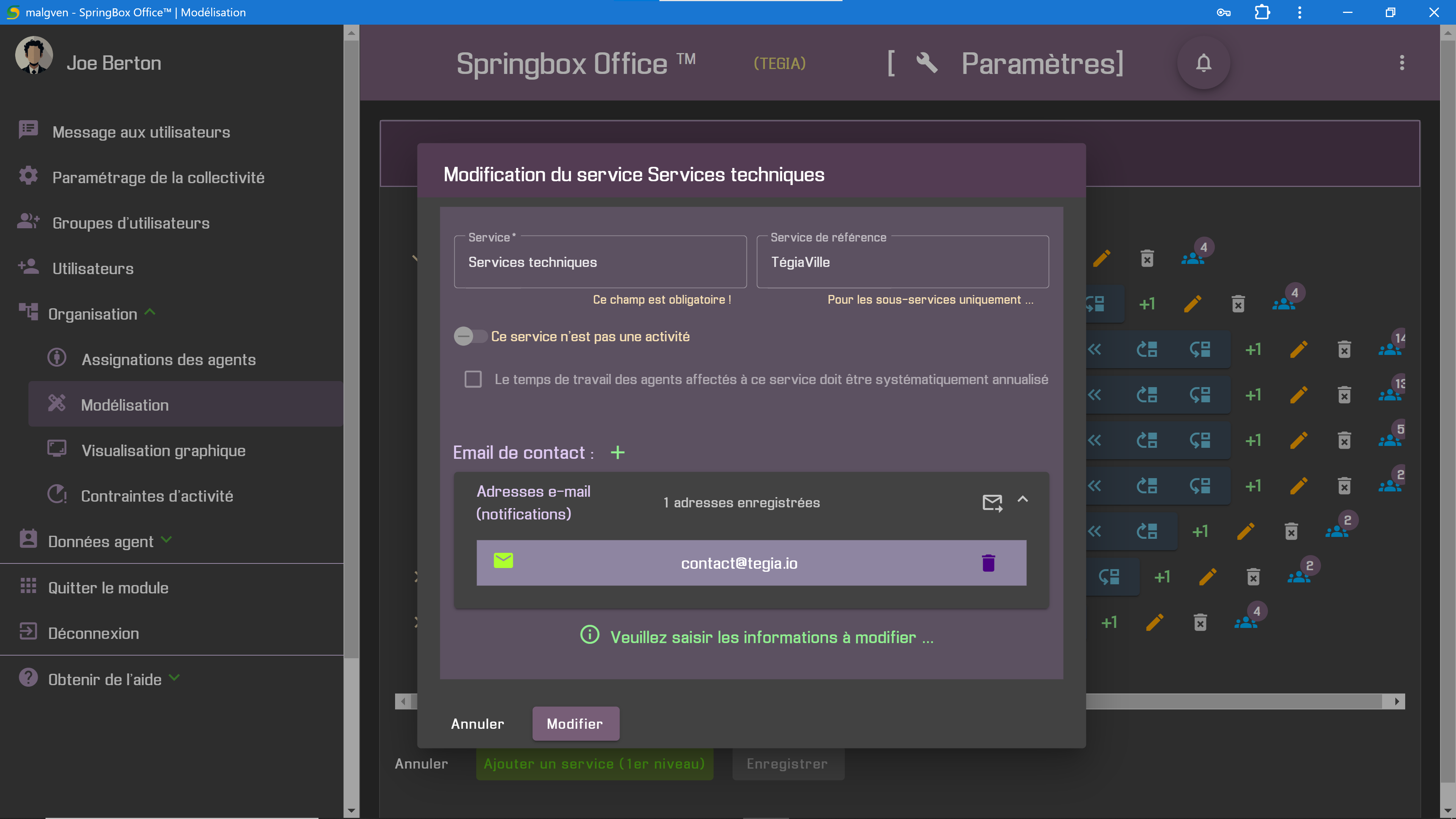
¶ Validation ou rejet de la déclaration d’absence
La déclaration d’absence est une requête : elle peut être validée ou invalidée. Il faut les droits suffisants pour valider (ou rejeter) une demande.
Deux acteurs interviennent successivement dans la validation d’une demande d’absence :
- Le responsable hiérarchique du demandeur (typiquement, un chef de service ou son adjoint)
- Un cadre de l’administration (ressources humaines)
Selon la configuration des listes d’approbation, et pour chaque type d’absence, au moins l’un des 2 acteurs doivent intervenir dans le processus. Les règles sont alors les suivantes :
- Si l’option «
Approbation du responsable» est activée, un des responsables hiérarchiques de l’agent demandeur doit valider la demande (toujours avant la validation « administrative » dans le cadre d’une « double validation »), ou la rejeter - Si au moins 1 groupe d’utilisateurs ou 1 utilisateur a été rajouté dans la liste des personnes habilitées, un de ces utilisateurs doit valider la demande (toujours après la validation « hiérarchique » dans le cadre d’une « double validation »), ou la rejeter
- Le responsable hiérarchique doit toujours valider avant le cadre administratif
S’il n’y a pas de liste d’approbation configurée pour un type d’absence donné, les demandes associées ne pourront pas être traitées.
Dans le cadre d’une double validation (responsable hiérarchique et cadre administratif), la séquence des opérations doit être la suivante (cas nominal) :
- L’agent fait une demande d’absence (état de la requête : «
En attente») - Le ou les responsables hiérarchiques reçoivent alors une notification par courriel
- Un des responsables hiérarchiques valide cette demande (état de la requête devient : «
Prise en compte») - Les cadres administratifs habilités reçoivent alors une notification par courriel (pour la 2ème validation)
- Une des personnes habilitées valide cette demande (état de la requête devient : «
Acceptée») - L’agent ayant fait la demande reçoit alors une notification par courriel (si la demande est rejetée, il reçoit aussi la cause du rejet)
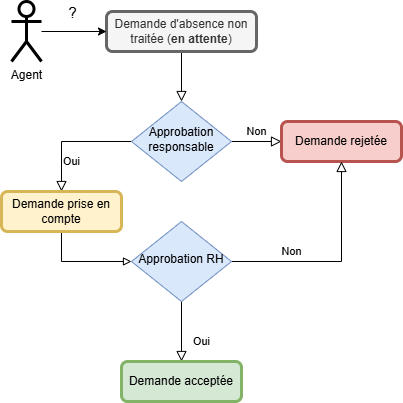
Dans notre exemple, nous allons valider la déclaration que nous venons de faire plus haut, dans le cadre d’une validation simple (hiérarchique ou administrative).
Pour cela, il faut faire un « clic-droit » sur la demande et cliquer sur « Approuver » :
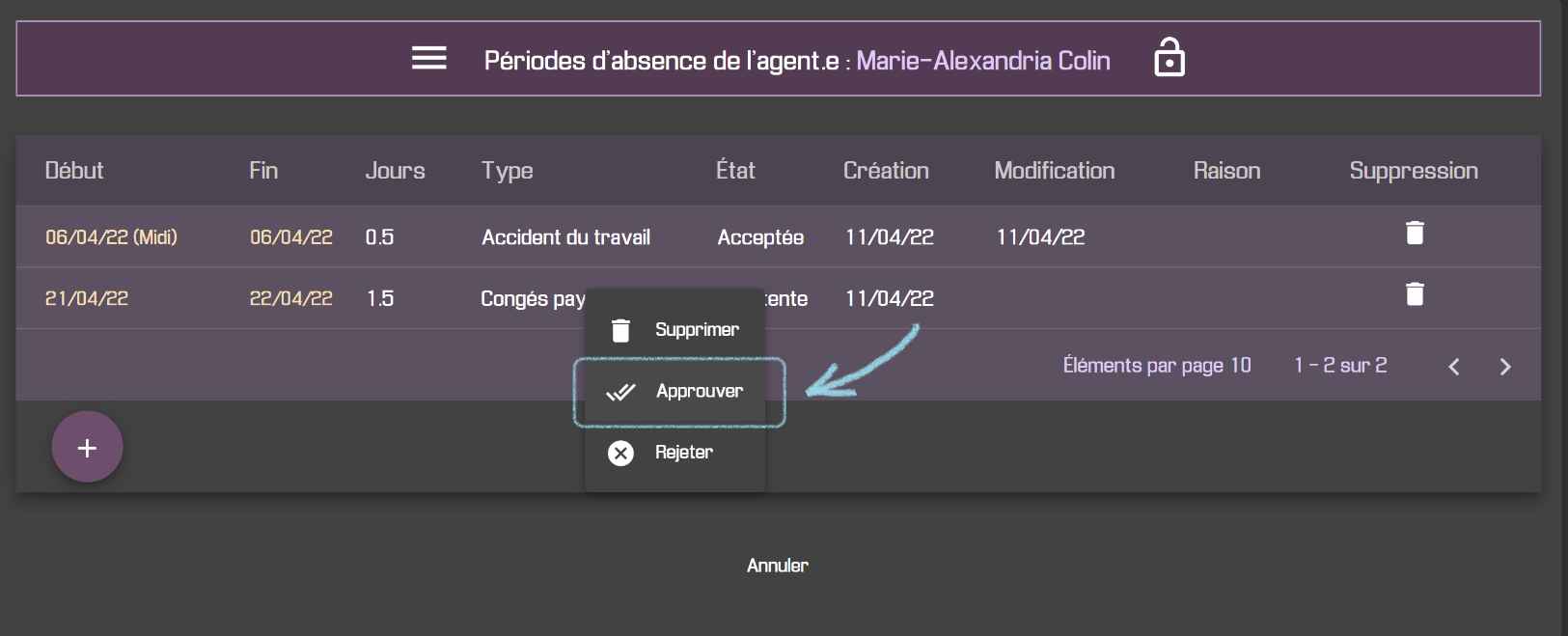
Cliquez sur Oui lors de la demande de confirmation :
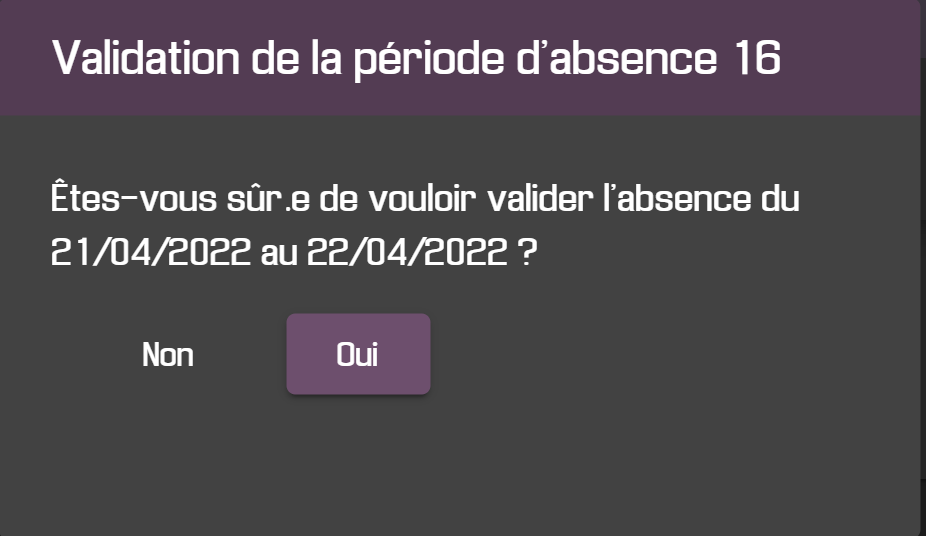
Ensuite, la demande passe à l’état «
Acceptée». L’opération est terminée.
Une notification est alors envoyée à son destinataire (le bénéficiaire de la demande) par courriel (s’il a renseigné son e-mail) et via l’application elle-même.
L’opérateur qui rejette une demande peut formuler la raison du refus. Cette dernière est alors précisée dans la notification envoyée par courriel au destinataire concerné.
¶ Restrictions
Précédemment, lorsque nous avons posé les 2 jours de congés, des restrictions se sont appliquées :
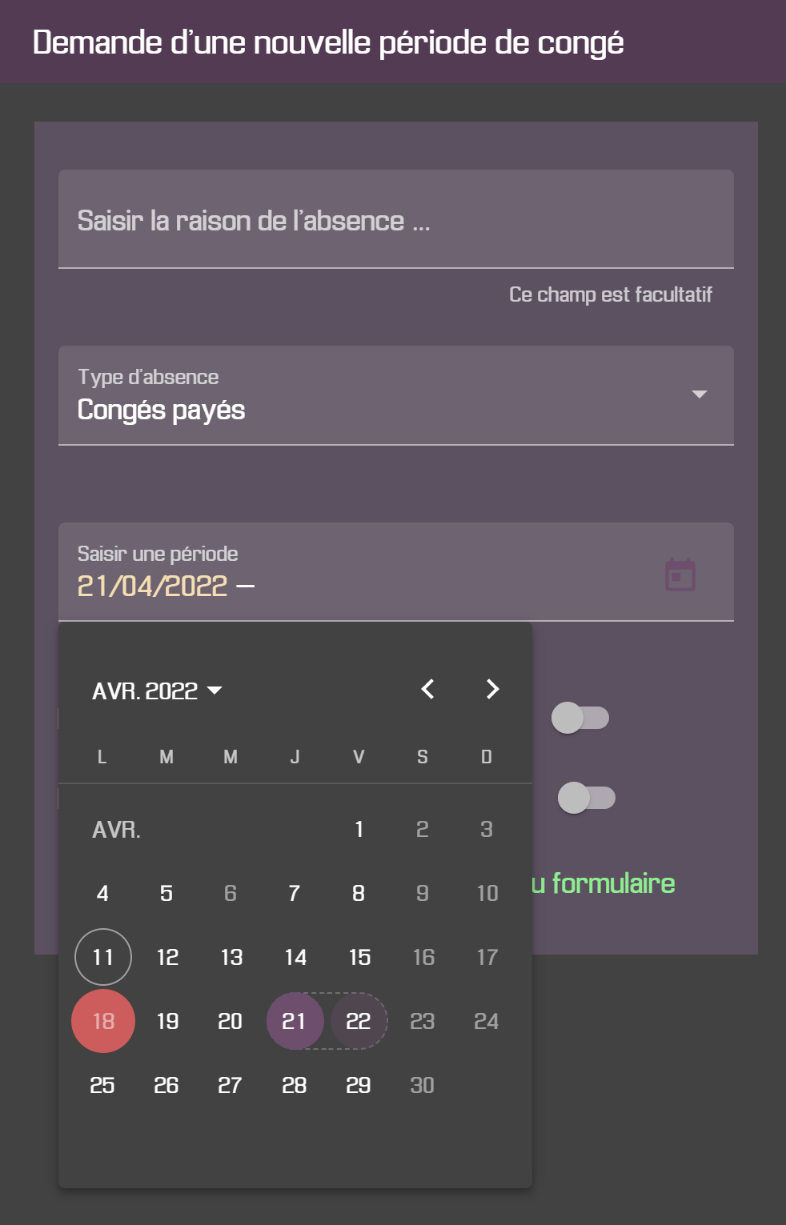
Certains jours apparaissent « grisés » : on ne peut pas les sélectionner. Soit ce sont des jours non travaillés d’après le cycle applicable ce jour-là (comme les samedis / dimanches), soit un congé a déjà été posé (comme le 6 avril). Le 18 avril est férié et n’est donc pas compté comme une absence : on ne peut pas le poser (et sera décompté).
Par ailleurs, aujourd’hui, sur cet exemple, on est le 11 avril. Apparemment, ayant sélectionné le type « Congés payés », on peut poser des jours rétrospectivement (par exemple, le 4 avril) !
En fait, ça n’est pas possible pour tout le monde : il faut avoir des droits suffisants.
Ce paramètre est disponible dans la gestion du groupe d’utilisateurs, comme sous-fonction « Saisie des absences planifiées rétroactivement » de la fonction « Gestion des absences » du module « Paramètres » (pour le mode d’emploi, vous pouvez consulter le guide d’administration) :
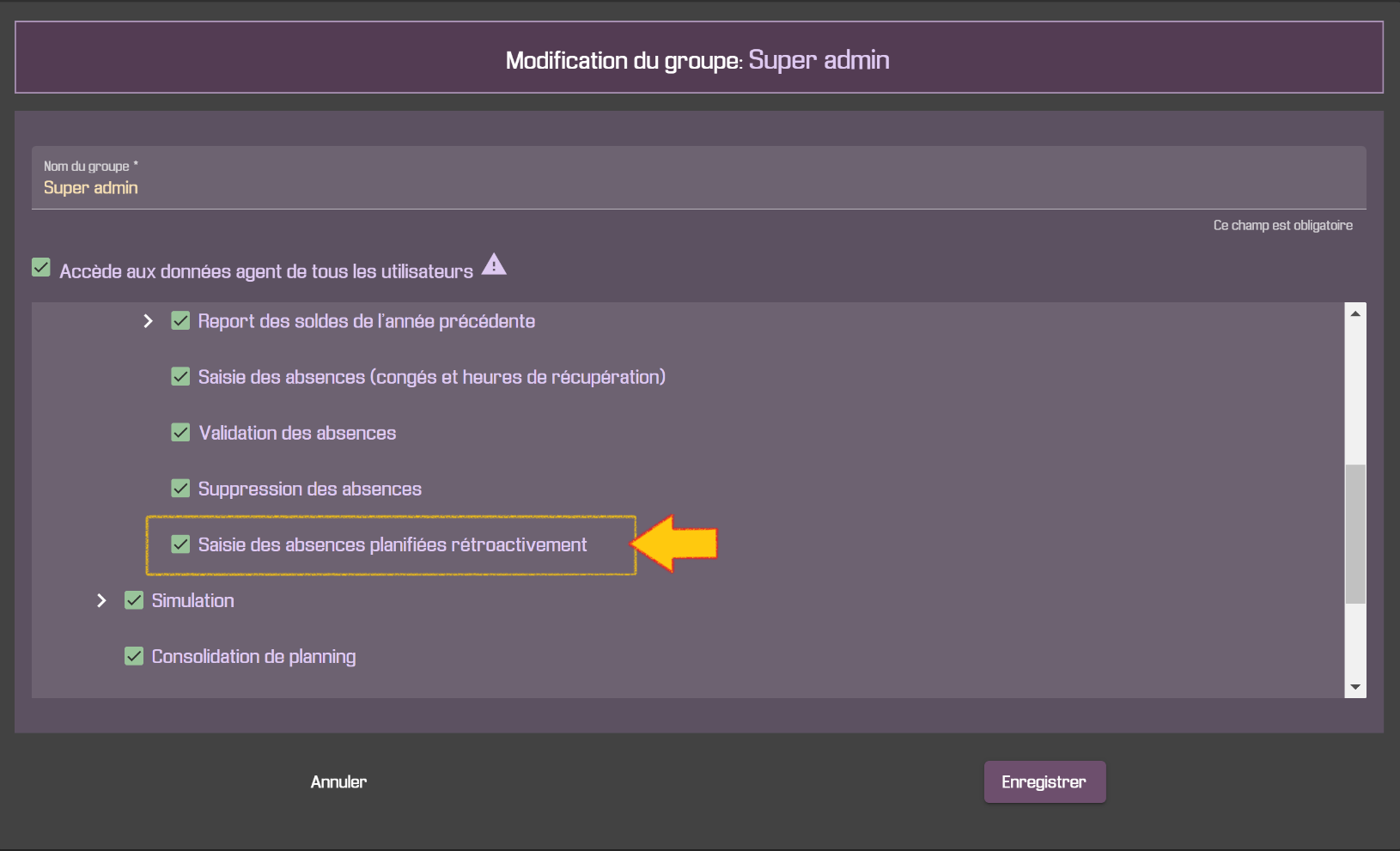
Si l’agent est arrivé en cours d’année, il n’est pas possible de saisir une absence à une date antérieure à la date d’arrivée.
¶ Génération automatique des jours de fractionnement
Lorsque les congés ont été saisis et que cela donne lieu à des jours de fractionnement, l'application se charge de les générer automatiquement (en provisionnant le solde JF).
La règle actuellement en vigueur est la suivante :
- +1 jour si l'agent a pris 5, 6 ou 7 jours de congé en dehors de la période comprise entre le 1er mai et le 31 octobre,
- +2 jours lorsque l'agent a pris au moins 8 jours de congé en dehors de la période considérée.
Le déclenchement se produit (si la règle décrite ci-dessus est respectée) au moment où les congés sont validés. Le validateur et le bénéficiaire reçoivent alors une notification (dans l'application et par courriel, si une adresse e-mail a été renseignée).
¶ Calendrier des absences
Pour afficher le calendrier des absences d’un service donné, il faut cliquer sur la fonction « Calendrier des absences » du menu « Gestion des absences » dans le volet de navigation à gauche puis sélectionner le service souhaité dans la liste qui s’affiche à droite :
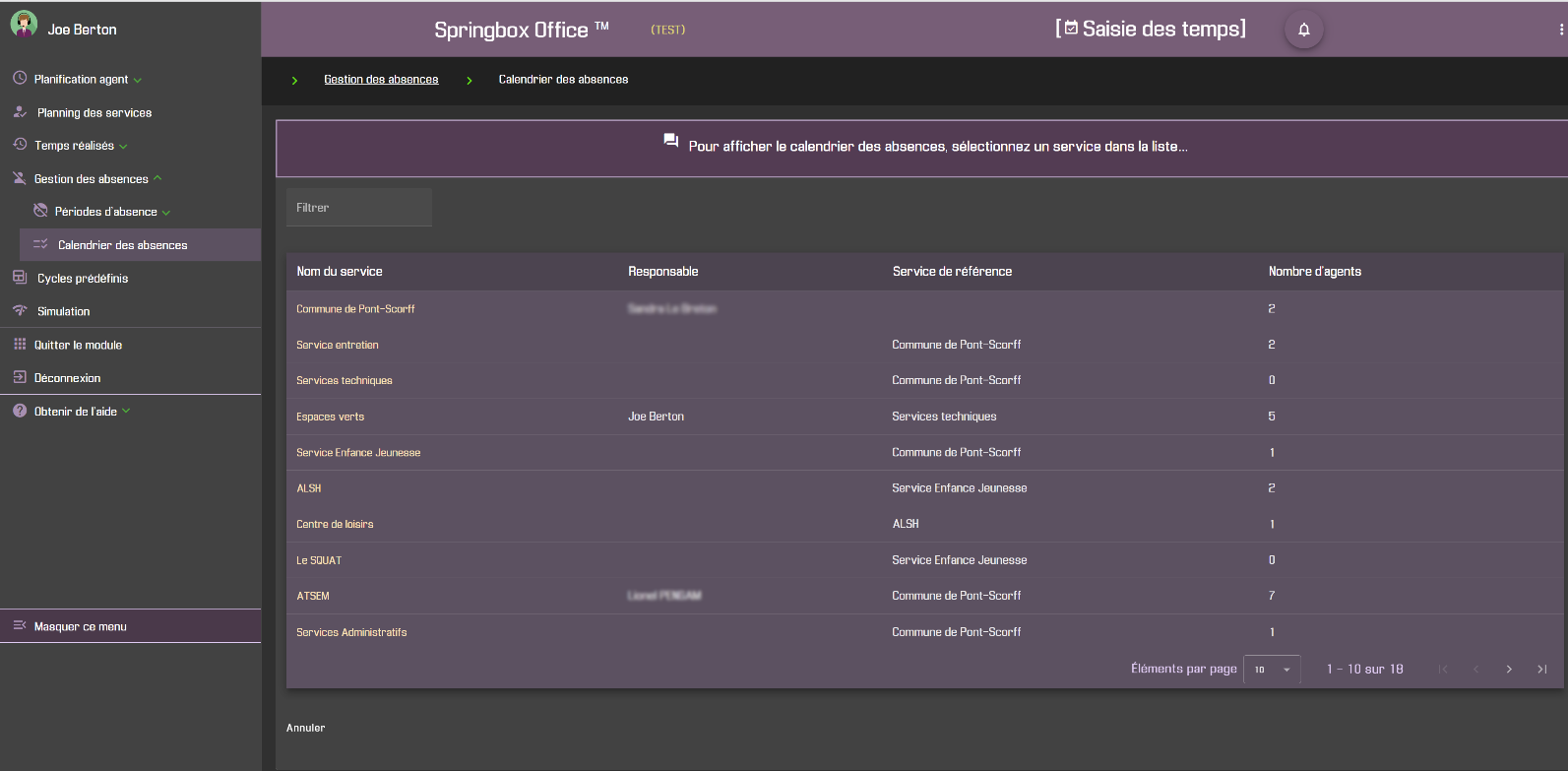
Une fois le service sélection, les agents qui le composent sont affichés dans le calendrier avec leurs données d’absence (types et jours d’absence) :
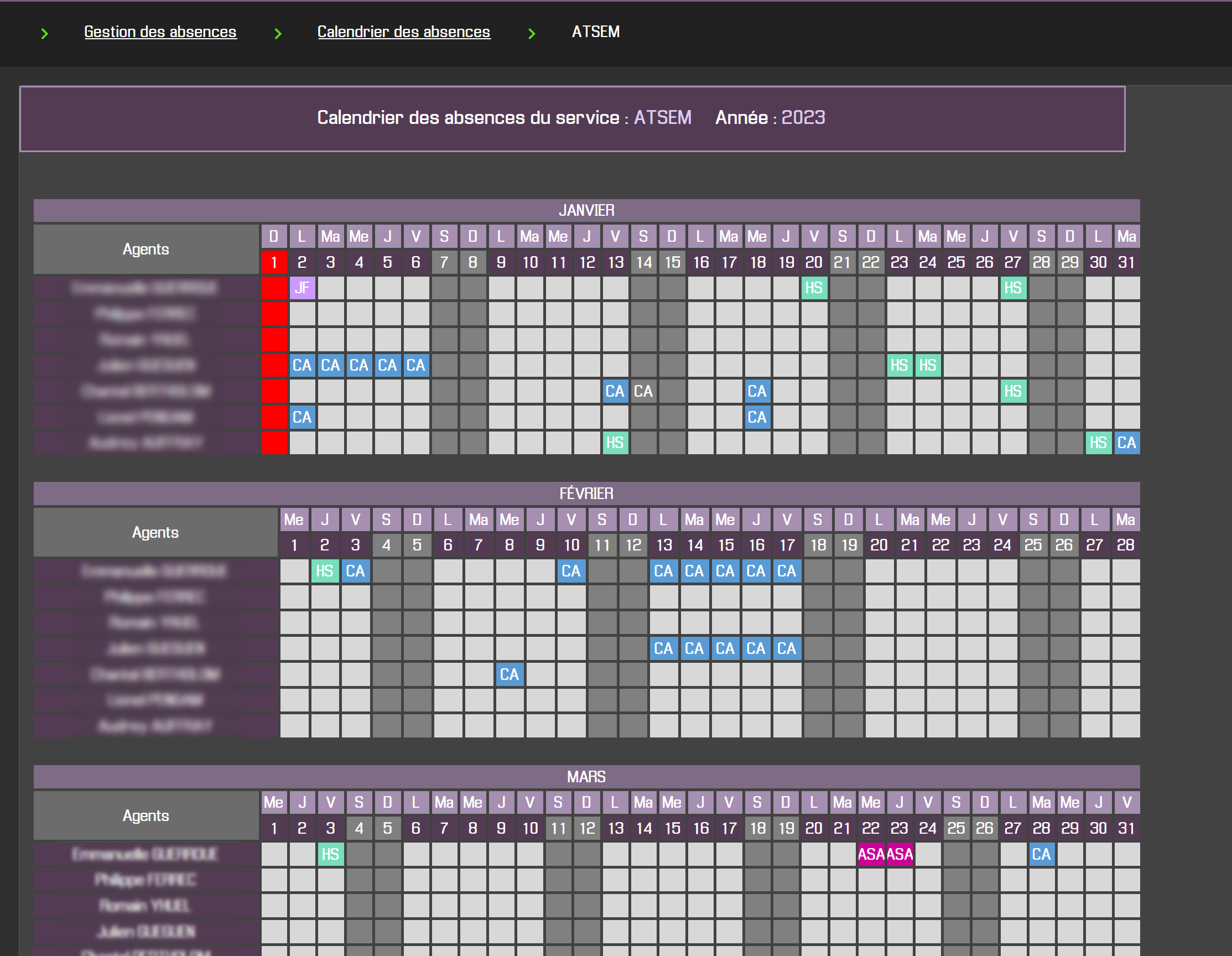
Les demi-journées d’absence (matin ou après-midi) sont matérialisées par un affichage partiel en diagonal dans la case (de la couleur correspondant au type de congé) :
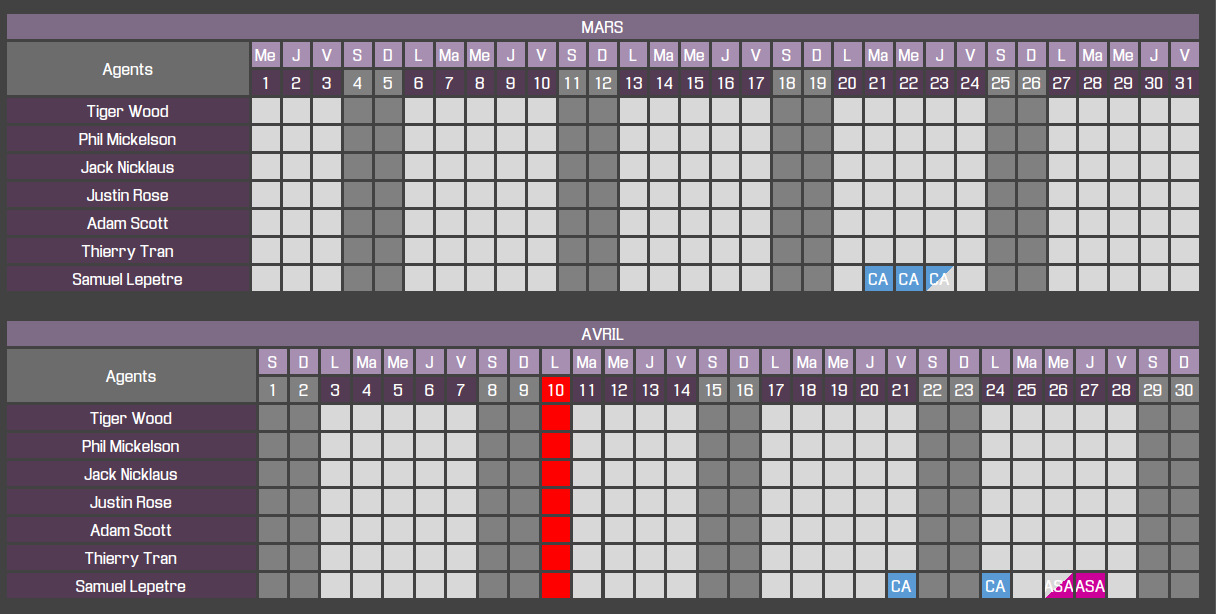
En approchant la souris sur la case, des informations plus détaillées sont affichées : le type de congé en « clair » et éventuellement la mention « matin » ou « après-midi » s’il s’agit d’une demi-journée d’absence.
